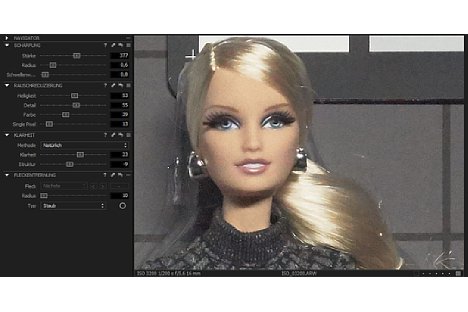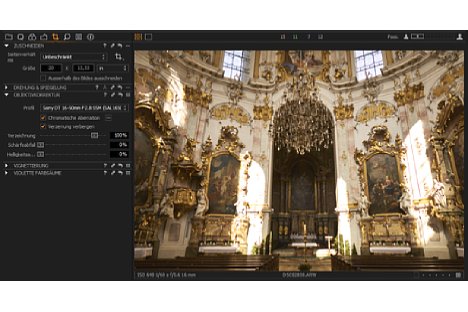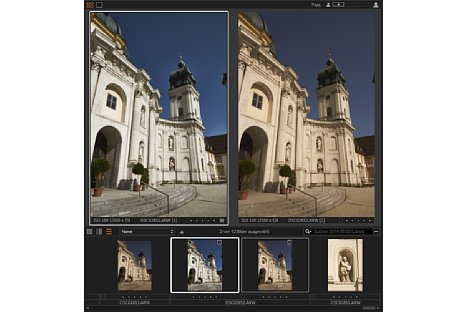Rubriken: Bildbearbeitung, Tipps zu einzelnen Kameras
2014-11-17 Phase One brachte vor einigen Wochen eine Gratis-Version seines viel gelobten Raw-Konverters Capture One Pro heraus, die allerdings nur die Raw-Dateien von Sony-Kameras verarbeiten kann. Wer eine Alpha-, NEX- oder RX-Kamera sein eigen nennt und bislang auf der Suche nach einem leistungsfähigen Raw-Konverter war, sollte sich „Capture One Express (for Sony)“ unbedingt ansehen. Unser Fototipp zeigt, welche Funktionen die Software bietet und wie Sie diese zur Optimierung Ihrer Aufnahmen einsetzen.(Martin Vieten)
Wie bei Lightroom müssen auch bei Capture One Express (for Sony) Dateien erst importiert werden, bevor Sie sie bearbeiten können. [Foto: Martin Vieten]
Capture One wurde ursprünglich von Phase One als Raw-Konverter für die Kameras aus eigenem Hause entwickelt. Dabei war die Software von Anfang an für Tethered Shooting optimiert, doch längst verarbeitet sie auch die Raw-Dateien gängiger Systemkameras. Seit einigen Wochen gibt es nun eine Gratis-Ausgabe des Raw-Konverters, die jedoch ausschließlich ARW-Dateien der meisten Sony-Kameras verarbeitet; auch JPEG-, TIFF- oder PNG-Dateien können eingelesen werden. Gegenüber der Vollversion ist der Leistungsumfang zudem leicht eingeschränkt, es fehlen in Capture One Express (for Sony) zum Beispiel die Möglichkeit zum Tethered Shooting, zur Korrektur von Verzerrungen oder Werkzeuge zur lokalen Bildkorrektur. Wer darauf nicht verzichten mag, kann die Gratis-Ausgabe der Software für weniger als 30 Euro zur Vollversion (beschränkt auf Sony-Kameras) aufbohren. Angeboten wird Capture One Express (for Sony) als Download – siehe weiterführende Links am Ende dieses Beitrags.
Wie in Workflow-Programmen üblich, verarbeitet und verwaltet auch Capture One nur Bilddateien, die zunächst in einen Katalog importiert wurden. Um neue Aufnahmen in den Katalog aufzunehmen, rufen Sie „Datei, Bilder importieren“ auf. Der umfangreiche Importdialog bietet Ihnen die Möglichkeit, Ihre Bilddateien umzubenennen, unter „Anpassung“ Presets auf Ihre Bilder anzuwenden und vieles mehr. Am Anfang ist das meist nicht nötig. Wählen Sie einfach mit Strg+Klick die gewünschten Aufnahmen zum Import aus oder klicken Sie gleich auf „Alle importieren“.
Das Programm selbst ist in mehrere Arbeitsbereiche wie „Bibliothek“, „Schnellkorrektur“, „Farbe“ etc. gegliedert, die Sie mit den Symbolen links unter der Hauptsymbolleiste aufrufen. Für die Basis-Bearbeitung von Raw-Aufnahmen reichen die Möglichkeiten der „Schnellkorrektur“ völlig aus. Arbeiten Sie dort die einzelnen Einstellbereiche von oben nach unten ab, wobei Sie die Bereiche „Styles und Voreinstellungen“ sowie „Basismerkmale“ getrost übergeben können. Jeder Einstellbereich bietet diverse Optionen, die Sie über die Symbole hinter dessen Bezeichnung ansteuern. Wichtig sind hier vor allem die Automatik sowie die Voreinstellungen. Mit der Automatik überlassen Sie die Korrektur eines Einstellbereichs wie „Weißabgleich“ oder „Belichtung“ dem Programm – meist sind dessen Vorschläge eine gute Ausgangsbasis für eigene Experimente. Unter „Voreinstellungen“ finden Sie eine je nach Einstellbereich unterschiedlich umfangreiche Liste an Vorgaben; Ihre eigenen Einstellungen können Sie hier zudem ebenfalls als Preset speichern. Etwas missverständlich ist vielleicht die Bezeichnung des Einstellbereichs „HDR“ – hier restaurieren Sie mit dem Regler „Spitzlichter“ ausbrennende Lichter und mit „Schatten“ hellen Sie dunkle Bildbereiche auf.
Die Optionen für Schärfen und Rauschunterdrückung sind im Arbeitsbereich „Details“ untergebracht. Ihre Einstellungen für „Schärfung“ und „Rauschreduzierung“ beurteilen Sie am besten in der 100%-Ansicht – doppelklicken Sie dazu mit dem Hand-Werkzeug ins Vorschaubild, ein weiterer Doppelklick zeigt wieder das gesamte Bild. Alternativ zoomen Sie mit dem Mausrad.
Rauschunterdrückung und Schärfe stellen Sie am besten in der 100%-Ansicht ein. [Foto: Martin Vieten]
Bereits die Gratis-Version des Raw-Konverters kann Verzeichnungsfehler korrigieren. Die Verzerrungskorrektur bleibt indes der kostenpflichtigen Variante „Capture One Pro (for Sony)“ vorbehalten. [Foto: Martin Vieten]
Falls Sie Ihre Aufnahme zuschneiden oder geraderichten möchten, rufen Sie den Arbeitsbereich „Bildaufbau“ auf. Hier können Sie auch vom Objektiv hervorgerufene Verzeichnungen beheben (unter „Objektivkorrektur“), jedoch keine Verzerrungen korrigieren – diese Möglichkeit bleibt der kostenpflichtigen Pro-Version von Capture One vorbehalten. Wichtig: Eine vom Objektiv hervorgerufene Vignettierung beheben Sie mit dem Regler „Helligkeitsabfall“. Der Einstellbereich „Vignettierung“ dient in erster Linie dazu, Ihr Bild mit einer künstlichen Vignette zu versehen.
Auf den ersten Blick bietet Capure One keinen Vorher-/Nachher-Vergleich. Mit einem kleinen Trick gelingt das indes doch: Klicken Sie mit der rechten Maustaste auf ein Vorschaubild oder dessen Miniatur und wählen Sie „Neue Variante“. Alle Ihre Einstellungen gelten ab sofort für die neue Variante, das Original erscheint zum Vergleich daneben. Wenn Sie ein fertig bearbeitetes Bild weitegeben möchten, klicken Sie mit der rechten Maustaste darauf und wählen „Export, Varianten“. Der Export-Dialog bietet unter „Export-Rezept“ verschiedene Dateiformate für die exportierte Datei an, auch die Bildgröße und einiges mehr lassen sich hier einstellen. Unter „Öffnen mit“ können Sie zudem ein Programm vorgegeben, in dem Sie die exportierte Bilddatei weiter bearbeiten möchten.
Insgesamt macht Capture One Express (for Sony) einen hervorragenden Eindruck. Die Ergebnisse des Raw-Konverters sind beeindruckend und brauchen sich nicht hinter denen des Platzhirsches Lightroom verstecken. Nicht nur, weil es die Software gratis gibt, sei sie jedem ans Herz gelegt, der mit seiner Sony-Kamera gelegentlich aber auch häufiger im Raw-Format aufzeichnet. Wer parallel noch Lightroom verwendet, sollte jedoch tunlichst darauf achten, seine ARW-Dateien nicht ins DNG-Format zu konvertieren. Die verweigert Capture One Express (for Sony) nämlich, sie werden nur von Capture One Pro für rund 230 Euro gelesen. Dass die Gratis-Version des hervorragenden Raw-Konverters einen etwas eingeschränkten Funktionsumfang hat, wird den Gelegenheitsanwender nicht stören. Wer mehr will, etwa die Möglichkeit zum Tethered Shooting oder zur lokalen Korrektur, kann jederzeit auf Capture One Pro (for Sony) upgraden.